Hibernate ei palauta tietokoneen aiempaa tilaa. Kuinka korjata se?
Lepotila(Hibernation) antaa Windows 10 PC:n palata samaan tilaan kuin ennen lepotilaan siirtymistä. Se on kätevä, kun haluat laittaa sen lepotilaan. Jos kuitenkin kohtaat ongelman, jossa Hibernate ei palauta tietokoneen aiempaa tilaa, tämä viesti auttaa sinua ratkaisemaan ongelman.
Hibernate ei palauta tietokoneen aiempaa tilaa
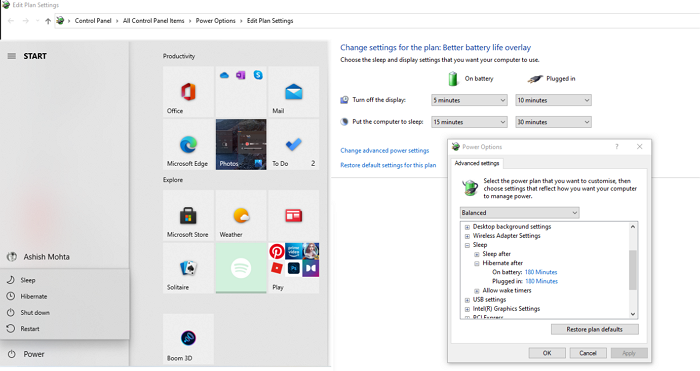
Noudata näitä menetelmiä, jos lepotila ei toimi odotetulla tavalla.
- Poista lepotilatiedosto
- Suorita CHKDSK kiintolevyllä
- Tarkista BIOS ACPI S-States
Tarvitset järjestelmänvalvojan oikeudet ja tarpeeksi tietoa muuttaaksesi asetuksia BIOSissa(BIOS) .
Jos voit kirjautua sisään normaalisti, hyvä; Muussa tapauksessa sinun on käynnistettävä vikasietotilassa(boot into Safe Mode) , avattava Käynnistyksen lisäasetukset -näyttö(Advanced Startup options screen) tai käytettävä asennustietovälinettä käynnistykseen(use the Installation Media to boot) voidaksesi suorittaa kahden ensimmäisen ehdotuksen ohjeet.
1] Poista lepotilatiedosto
Windows tallentaa tietokoneen tai lepotilan tilan tiedostoon, jonka nimi on hiberfil.sys . Lepotilatiedosto olisi parasta poistaa. Vaikka voit poistaa tiedoston manuaalisesti avaamalla sen ensin Windowsin Resurssienhallinnassa(Windows Explorer) ja poistamalla sen sitten väkisin – sen sijaan suosittelen, että poistat lepotilan käytöstä ja otat sen sitten uudelleen käyttöön(disable and then re-enable hibernation) . Tämä poistaa automaattisesti lepotilan tiedoston tietokoneesta.
Avaa komentokehote(Command Prompt) järjestelmänvalvojan oikeuksilla. Kirjoita(Type) ja paina Enter - näppäintä, kun olet kirjoittanut nämä komennot peräkkäin:
powercfg –h off attrib -h hiberfil.sys delete hiberfil.sys powercfg –h on
Varmista(Make) , että olet C-asemassa(C Drive) , johon Windows on asennettu.
2] Suorita CHKDSK kiintolevyllä
Lepotilatiedostot tallennetaan ensisijaiseen asemaan, eli johon Windows on asennettu. Saattaa olla vioittunutta, kuten huono sektori, ja tiedosto on osa tätä sektoria. Siinä tapauksessa Windows ei pysty tallentamaan tilaa tiedostoon, etkä saa odotettua tulosta.
Avaa komentokehote(Command Prompt) järjestelmänvalvojan luvalla ja kirjoita sitten seuraava komento suorittaaksesi chkdsk-apuohjelman(run the chkdsk utility) .
chkdsk c: /f /r
- /f -vaihtoehto korjaa levyn virheet. Se voi varoittaa uudelleenkäynnistyksen jälkeisestä tarkistuksesta.
- /r -vaihtoehto paikantaa vialliset sektorit ja palauttaa luettavat tiedot.
Kun prosessi on valmis, siirrä tietokone horrostilaan ja palauta se normaalitilaan. Jos näet saman tilan kuin ennen, ongelma on ratkaistu.
3] Tarkista BIOS ACPI S-States
Väärin määritetty BIOS voi myös aiheuttaa lepotilan virheellisen toiminnan. Siinä tapauksessa sinun on tehtävä kaksi asiaa.
- Ensimmäinen on päivittää BIOS(update the BIOS) uusimpaan versioon.
- Tarkista toiseksi ACPI S-tilojen(ACPI S-states) asetukset BIOSista(BIOS) .
Lepotilat ovat yleensä nimeltään S4, S5 tai S6 tai osa, joka liittyy valmiustilaan, horrostilaan tai virtaan . Muista vaihtaa se yksitellen ja tarkista, korjaavatko muutokset lepotilan ongelman.
Toivon, että jokin näistä ehdotuksista auttaa sinua ratkaisemaan ongelman ja horrostila toimii odotetulla tavalla Windows 10 -tietokoneessasi.
Related posts
Kuinka sammuttaa, käynnistää uudelleen, nukkua, lepotila, lukita Windows 11/10
Voinko siirtää hiberfil.sys-tiedoston toiseen asemaan Windows 11/10:ssä?
Ota horrostila käyttöön tai poista se käytöstä PowerCFG-komentorivin avulla
Valitse, mitä kannettavan tietokoneen kannen sulkeminen tekee: sammutus, horrostila, lepotila
Välilehtien horrostilaan asettaminen Chrome- ja Firefox-selaimissa
Mitä eroa on lepotilan ja horrostilan välillä Windows 10:ssä?
Lepotila-vaihtoehto puuttuu Windows 11/10:n Ohjauspaneelista
Pitäisikö minun nukkua, horrostua vai sammuttaa Windows PC yöllä?
Lepotila-asetuksen aktivointi Windows 10:ssä
Kuinka ottaa horrostila käyttöön Windows 11:ssä
Liian suuri lepotilatiedosto? Pienennä hiberfil.sys-tiedoston kokoa Windows 10:ssä
